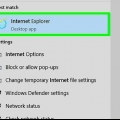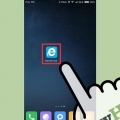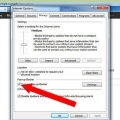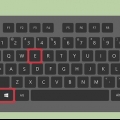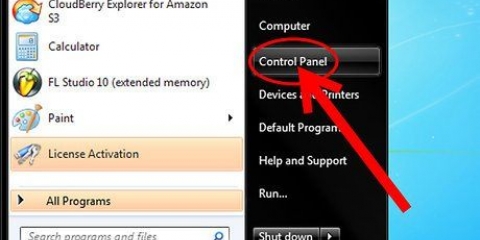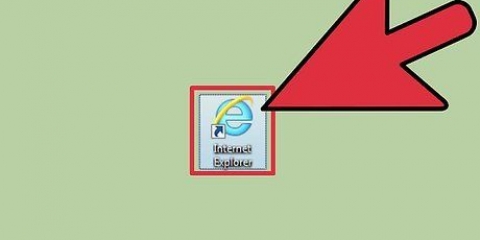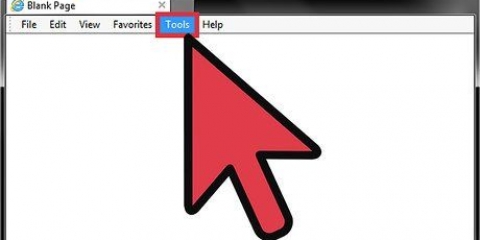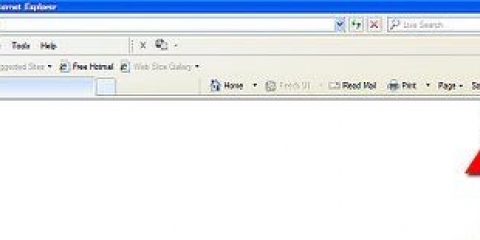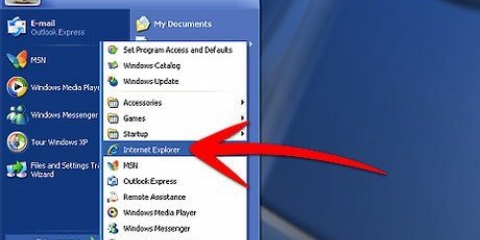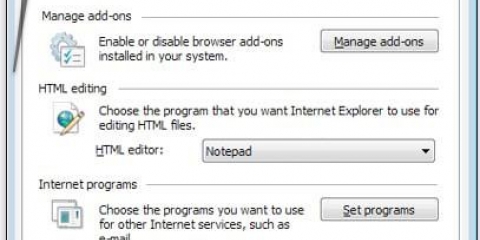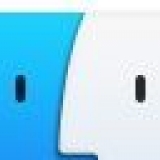Disattiva il blocco dei popup in internet explorer
Il blocco popup in Internet Explorer nella maggior parte dei casi impedisce ai siti Web di aprire finestre popup durante la navigazione. Funziona bene per tenere a bada gli inserzionisti, ma può causare problemi ai siti Web che richiedono finestre pop-up per funzionare correttamente. Fortunatamente, puoi continuare a visitare questi siti Web disabilitando il blocco dei popup o abbassando il livello di blocco.
Passi

1. Apri Internet Explorer. Se utilizzi un tablet Surface o Windows, tocca "desktop" nella schermata iniziale o nell`elenco Tutte le app, quindi tocca l`icona di Internet Explorer nella barra delle applicazioni.

2. Fare clic o toccare l`icona a forma di ingranaggio o il menu Strumenti. Se non vedi queste opzioni, premi il tasto alt-e quindi fare clic sul menu Strumenti.

3. Selezionare "Opzioni Internet". Ora si apre la finestra Opzioni Internet.

4. Fare clic o toccare la scheda .Privacy.

5. Spunta la casella accanto a "Abilita Blocco popup" a partire dal. Fare clic o toccare OK per salvare le modifiche.

6. Considera la possibilità di modificare il livello di blocco invece di disattivare il blocco popup. Fare clic o toccare il pulsante Impostazioni per accedere alle impostazioni del blocco popup. Utilizzare il menu a discesa per modificare le impostazioni in "Basso". In questo modo la maggior parte dei popup è consentita mentre i popup sospetti sono ancora bloccati. Puoi anche aggiungere siti Web all`elenco delle eccezioni in modo che i popup da questi siti Web siano sempre consentiti.
La disabilitazione completa del blocco dei popup ti rende vulnerabile agli attacchi di malware e agli inserzionisti fastidiosi. Si consiglia vivamente di mantenere abilitati i blocchi popup e di aggiungere i siti Web da cui si desidera consentire i popup all`elenco delle eccezioni.
Consigli
- Riceverai una notifica in una piccola barra delle informazioni sotto la barra degli indirizzi se un popup è bloccato mentre il blocco popup è abilitato. Facendo clic su questa barra è possibile consentire temporaneamente i popup, aggiungere il sito Web all`elenco delle eccezioni o regolare le impostazioni di blocco.
Articoli sull'argomento "Disattiva il blocco dei popup in internet explorer"
Condividi sui social network:
Simile
Popolare